随着社交媒体平台的普及,抖音已经成为人们日常生活中不可或缺的一部分。荣耀手机作为当前市场上广受欢迎的智能手机品牌之一,越来越多的用户希望能够在使用荣耀...
2025-07-26 1 操作步骤
在使用三星手机的过程中,我们经常需要进行屏幕截图,以便保存重要信息或分享给他人。截图后,如果我们想要突出重点或进行标记,通常需要在截图上进行画线操作。如何在三星手机上截图后画线呢?本文将详细介绍使用三星手机截图并进行画线的工具和具体操作步骤,帮助您轻松完成标注。
三星手机为用户提供了几种便捷的画线工具,这些工具大多内置在截图编辑器中。主要画线工具包括:
画笔工具:允许用户用手指或SPen在截图上自由画线,颜色、粗细可调。
箭头工具:用于画出箭头形状,常用于指引方向或突出显示某一部分。
矩形/圆角矩形工具:可以画出规则的矩形框或圆角矩形框,适合用于框选区域。
文本工具:可以在截图上添加文字标注,说明要点。
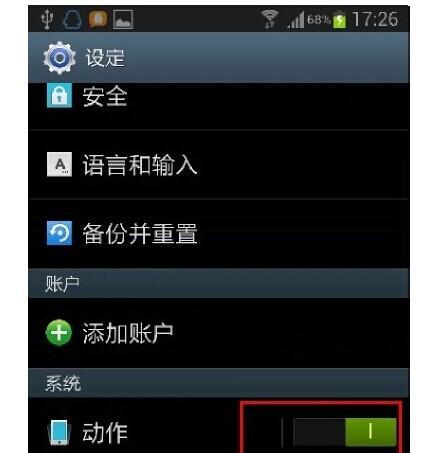
1.截图
您需要截取您想要编辑的屏幕图像。在三星手机上,可以通过以下方式截图:
同时按住“电源键”和“音量减小键”,快速完成截图。
通过“通知栏”快速访问“截屏”快捷方式来截图。
使用“手掌滑动”功能,当开启该功能时,用手掌从右至左横扫屏幕即可截图。
2.进入截图编辑器
截图完成后,三星手机会自动进入截图编辑器,您可以在此进行后续的编辑操作。
3.选择画线工具
在编辑器中,选择您需要使用的画线工具。这通常位于屏幕底部的工具栏中。点击您选择的画线工具,如“画笔”、“箭头”、“矩形框”或“文本”。
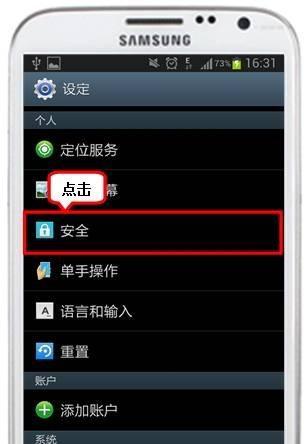
4.画线操作
使用画笔工具
选择“画笔”后,您可以选择颜色和画笔的粗细。用手指或SPen在截图上拖动来画线。画完后,您可以点击“保存”来保存您的编辑。
使用箭头工具
点击“箭头”工具,屏幕会显示出箭头。您可以调整箭头的位置和方向,并将它放置到截图的合适位置上。
使用矩形/圆角矩形工具
选择“矩形”或“圆角矩形”工具,然后在屏幕上拖动以绘制一个框。您可以调整框的大小和位置。
添加文本
点击“文本”工具后,点击截图的合适位置,输入您想要标注的文字。您可以调整字体大小和颜色,并将文本框放置到截图的任何位置。
5.完成并保存
完成所有画线和标注后,点击屏幕右上角的“保存”按钮,您的编辑将被保存到相册中。
常见问题解答
问:如果我没有SPen,画线会不会不方便?
答:即使没有SPen,您也可以使用手指进行画线操作,三星手机对此提供了良好的触摸体验和准确的控制。
问:截图编辑器的工具栏在哪里?
答:截图编辑器的工具栏通常位于屏幕底部,有时可以通过点击屏幕顶部的工具图标来显示或隐藏。
问:如何访问以前的截图?
答:您可以在“相册”应用中找到“截图”文件夹,那里保存了所有您的截图,包括经过编辑的截图。
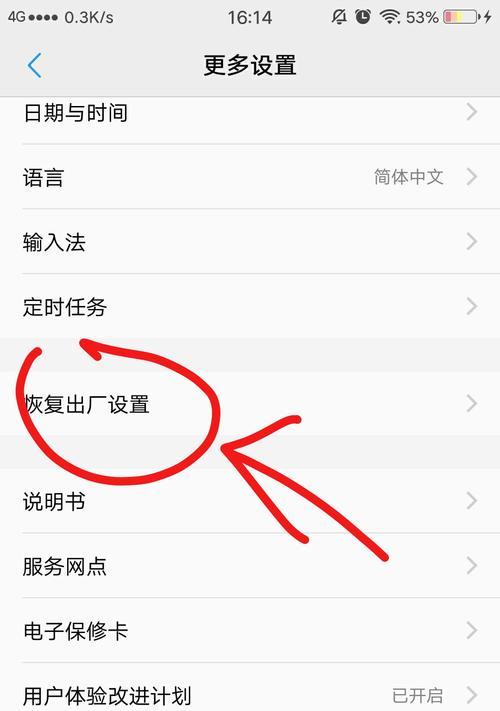
综合以上,三星手机截图后进行画线操作是非常简单和直观的,您只需熟悉这些内置工具和操作流程,便可以轻松地在截图上进行标注、画线等编辑。通过本文的介绍,您现在应该能熟练地完成截图后的编辑工作,并能更有效地利用截图分享信息或表达观点。
标签: 操作步骤
版权声明:本文内容由互联网用户自发贡献,该文观点仅代表作者本人。本站仅提供信息存储空间服务,不拥有所有权,不承担相关法律责任。如发现本站有涉嫌抄袭侵权/违法违规的内容, 请发送邮件至 3561739510@qq.com 举报,一经查实,本站将立刻删除。
相关文章

随着社交媒体平台的普及,抖音已经成为人们日常生活中不可或缺的一部分。荣耀手机作为当前市场上广受欢迎的智能手机品牌之一,越来越多的用户希望能够在使用荣耀...
2025-07-26 1 操作步骤

随着智能设备的普及,蓝牙技术已经广泛应用于各类电子产品之中。将蓝牙耳机连接到灯牌,不仅可以实现音乐的无线播放,还能增添使用场景的便利性。具体该如何操作...
2025-07-26 1 操作步骤

随着互联网技术的飞速发展,移动应用成为我们日常生活中不可或缺的一部分。抖音,作为当下流行的短视频平台,深受广大用户的喜爱。在享受视觉盛宴的同时,不少人...
2025-07-26 1 操作步骤

小米磁吸键盘作为小米生态链中的又一智能硬件产品,以其便捷的连接方式、精美的设计和出色的输入体验受到了很多用户的喜爱。无论是办公还是娱乐,小米磁吸键盘都...
2025-07-24 7 操作步骤
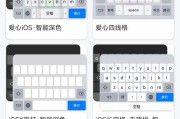
随着移动互联网的高速发展,智能手机已成为我们生活中不可或缺的一部分。小米手机,凭借其性价比高的优势,赢得了广大用户的青睐。而澎湃os系统作为小米手机的...
2025-07-22 10 操作步骤
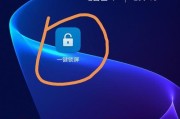
开篇介绍随着智能手机功能的日益丰富,荣耀手机的用户越来越多地享受到其强大的多媒体功能,包括音效处理。有时,用户可能想要体验倒放声音带来的新奇感受。...
2025-07-21 7 操作步骤